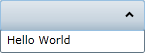アコーディオンペインのコンテンツ領域に単純なテキスト行を簡単に追加するには、デザインビュー、XAML、またはコードで Content プロパティに文字列を設定します。
このトピックは、少なくとも1つの C1AccordionItem 項目を含む C1Accordion コントロールがプロジェクトに追加されていることを前提としています。
メモ:コンテンツ領域に TextBox コントロールを追加してから、TextBox コントロールの Text プロパティ
を設定することで、コンテンツ領域にテキストを追加することもできます。コンテンツ領域にコントロールを追加
する方法については、 「コンテンツ領域へコンテンツを追加する」を参照してください。
デザインビューでの設計時
デザインビューで Content プロパティを設定するには、次の手順に従います。
-
C1AccordionItem 項目をクリックして選択します。
-
[プロパティ]ウィンドウで、Content プロパティを文字列("Hello World" など)に設定します。
-
プログラムを実行し、アコーディオンペインを展開します。
XAML の場合
XAML で Content プロパティを設定するには、次の手順に従います。
-
<c1ext:C1AccordionItem> タグに Content="Hello World" を追加します。次のようになります。
XAML コードのコピー<c1ext:C1AccordionItem Name="C1AccordionItem1" Content="Hello World" Width="150" Height="55">
-
プログラムを実行し、アコーディオンペインを展開します。
コードの場合
コードで Content プロパティを設定するには、次の手順に従います。
-
コードビューに切り替えて、InitializeComponent() メソッドの下に次のコードを追加します。
-
プログラムを実行し、アコーディオンペインを展開します。
このトピックの作業結果
アコーディオンペインのコンテンツに「Hello World」が表示されます。このトピックの結果は、次のようになります。